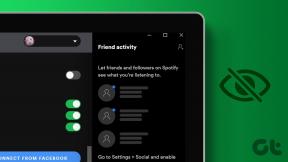5 laiku taupoši, īpaši noderīgi iPhoto īsinājumtaustiņi
Miscellanea / / February 14, 2022

Ikvienam Mac lietotājam iPhoto ir īstā vieta, kur kārtot un uzlabot savu foto bibliotēka. Tas ir saistīts gan ar iPhoto spēju kārtot visus attēlus, gan ar tā lielisko attēlu komplektu attēlu rediģēšanas rīki.
Tomēr tas, ka iPhoto ir tik ērts, jau nenozīmē, ka tā lietošanas veidu nevar uzlabot. Tāpēc šajā ierakstā mēs parādīsim piecu ļoti noderīgu īsinājumtaustiņu sarakstu, ko varat izmantot, lai strādātu ar iPhoto produktīvāk.
Dosimies pie viņiem.
1. Tuvināt un tālināt
Viens no intuitīvākajiem žestiem, par ko zina katrs Mac īpašnieks, ir satvert un apgriezt. vai nu skārienpaliktni, vai burvju peli, lai tuvinātu un tālinātu attēlu, ko rāda gandrīz jebkurš lietotne. Tomēr, ja jums nepieder neviena no šīm ierīcēm, joprojām varat paļauties uz savu veco, uzticamo tastatūru, lai veiktu šo darbību programmā iPhoto.
Lai to izdarītu, ikreiz, kad programmā iPhoto ir atvērts attēls, izmantojiet taustiņu 1, lai tuvinātu attēlu līdz 100 procentiem, un taustiņu 2, lai dubultotu šo tālummaiņu.

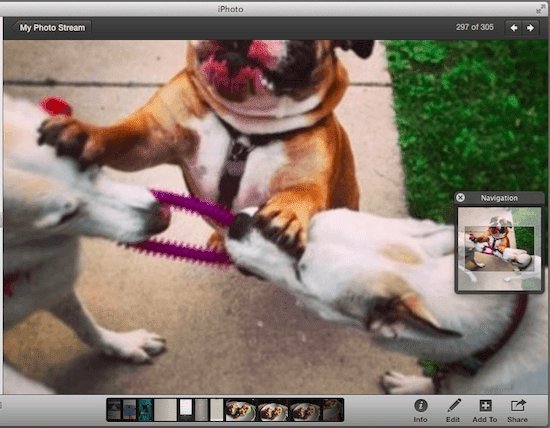
Kad esat pabeidzis un esat gatavs atgriezties pie tā, kā attēls tika sākotnēji parādīts, vienkārši nospiediet tastatūras taustiņu Z vai 0, lai to izdarītu.
2. Importēt un eksportēt fotoattēlus
Lielākajai daļai tas varētu šķist pašsaprotami, taču faktiski nav iespējams izmantot iPhoto, ja nezināt, kā vispirms lietotnē ievietot attēlus. Tas pats attiecas uz gadījumiem, kad esat pabeidzis darbu pie fotoattēla un jums tas ir jāeksportē.
Parasti mēs veicam abus, izmantojot rādītāju, lai noklikšķinātu uz attiecīgajām importēšanas un eksportēšanas opcijām, kas atrodas lietotnes izvēlnē. Taču to var izdarīt arī tieši no tastatūras.
Lai importētu attēlus programmā iPhoto, izmantojiet Command+Shift+I īsceļu, bet, ja izmantojat Command+Shift+E, varēsiet eksportēt attēlus no iPhoto iekšpuses.
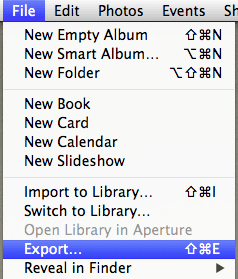
3. Izvēlieties galvenos fotoattēlus saviem iPhoto albumiem
Vai zinājāt, ka, skatot savus fotoalbumus programmā iPhoto, katram no tiem parādītie attēli tiek saukti par "atslēgas" fotoattēliem? Izrādās, ka varat saviem iPhoto albumiem iestatīt jebkuru galveno fotoattēlu, kas jums patīk, izmantojot tastatūru, ļaujot jums viegli atpazīt, ar kuriem albumiem strādājat.
Lai to izdarītu, vienkārši izmantojiet peles rādītāju, lai lēnām ritinātu pāri albuma vākam, kas pa vienam parādīs visus albumā esošos fotoattēlus. Kad esat sasniedzis attēlu, kuram vēlaties izveidot albuma galveno fotoattēlu, vienkārši nospiediet Atstarpes taustiņš uz tastatūras un esat pabeidzis.
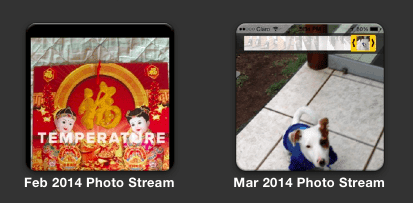
4. Parādiet katru detaļu
Ja vēlaties uzzināt katru sīkāko informāciju par saviem attēliem, iPhoto ļauj parādīt un paslēpt visu šo informāciju ar dažiem vienkārši īsceļi.
Lai sāktu, fotoattēlu nosaukumus var parādīt, izmantojot Command+Shift+T. Līdzīgā veidā varat atklāt jebkuru slēptu fotoattēlu, izmantojot Command+Shift+H.
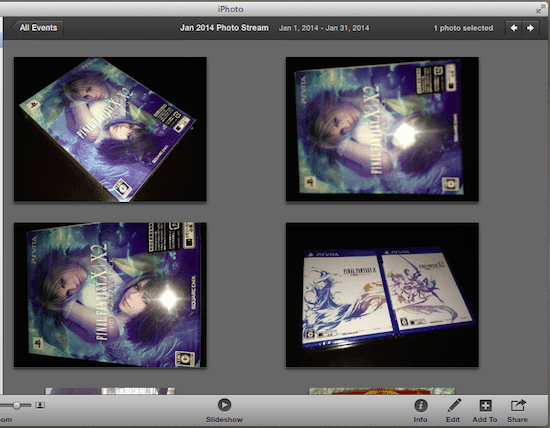
Visbeidzot, ja vēlaties redzēt vērtējumus, ko piešķīrāt kādam no saviem fotoattēliem, izmantojiet Command+Shift+R īsceļu, lai to izdarītu.

5. Pagriezt fotoattēlus
Fotoattēlu pagriešana notiek pēc tādas pašas loģikas kā tuvināšana un tālināšana; uzdevums nav tik intuitīvs, ja jums nav skārienpaliktņa vai burvju peles. Tas kļūst vēl neērtāk, ja importējat jaunus attēlus un tie nav pareizi orientēti.
Lai no tā izvairītos, un pagrieziet jebkuru attēlu programmā iPhoto tieši no tastatūras Command+R vai Command+Alt+R lai pagrieztu to attiecīgi pulksteņrādītāja virzienā vai pretēji pulksteņrādītāja virzienam.
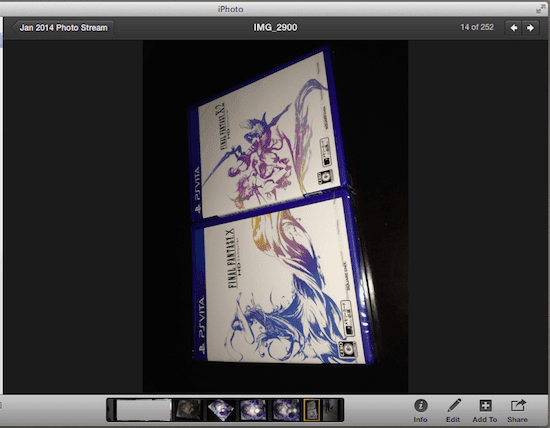
Lūdzu! Noteikti atzīmējiet šo rakstu ar grāmatzīmi, lai varētu atgriezties pie tā katru reizi, kad izmantojat iPhoto. Pēc kāda laika jūs pieradīsit pie šiem īsceļiem un ietaupīsit daudz laika. Izbaudi!
Pēdējo reizi atjaunināts 2022. gada 3. februārī
Iepriekš minētajā rakstā var būt ietvertas saistītās saites, kas palīdz atbalstīt Guiding Tech. Tomēr tas neietekmē mūsu redakcionālo integritāti. Saturs paliek objektīvs un autentisks.
VAI TU ZINĀJI
Produktivitātes lietotne Notion tika dibināta 2013. gadā.